Cara memperbaiki cat 3D membutuhkan masalah pembaruan
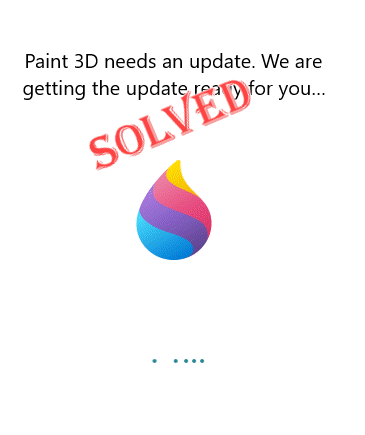
- 2304
- 346
- Dr. Travis Bahringer
Cat 3D adalah versi canggih dari cat di mana Anda dapat menggunakan alat desain grafis 3D untuk membuat seni zaman baru. Saat membuka cat 3D, Anda mungkin melihat ini “Cat 3D membutuhkan pembaruan. Kami menyiapkan pembaruan untuk Anda“. Biasanya, saat Anda pertama kali meluncurkan cat 3D tepat setelah pemasangan baru dari Windows 11, pesan ini muncul dan itu benar -benar normal. Windows secara otomatis mengunduh versi terbaru Paint 3D dan instal. Tetapi jika pesan ini muncul lagi dan lagi dan macet, Anda harus mencari solusi.
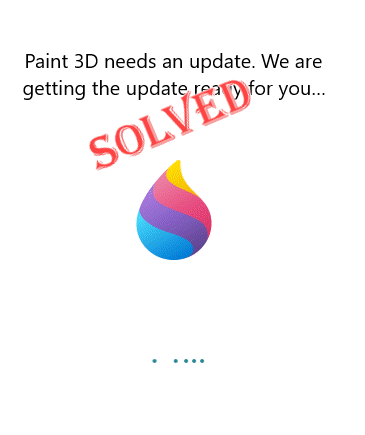
Daftar isi
- Solusi -
- Perbaiki 1 - Periksa jaringan
- Perbaiki 2 - Kosongkan cache toko
- Perbaiki 2 - Perbarui cat 3D secara manual
- Perbaiki 3 - Reset/Perbaikan Cat 3D
- Perbaiki 4 - Hapus dan Pasang kembali Aplikasi 3D Cat 3D
Solusi -
1. Cukup luncurkan cat 3D dan saat pesan kesalahan muncul, biarkan saja seperti itu untuk sementara waktu. Tunggu sampai windows mengunduh dan menginstal alat.
2. Mengulang kembali sistem, jika ini terjadi untuk pertama kalinya. Setelah restart, uji lagi.
Perbaiki 1 - Periksa jaringan
Seperti yang telah kami jelaskan, adalah normal bagi cat 3D untuk memeriksa pembaruan pada peluncuran pertama. Jadi, sebelum Anda mencoba solusi lain, periksa apakah komputer memiliki koneksi aktif atau tidak. Jika Anda berada di koneksi pengukur, beralih ke yang non-meter.
Jika masih tampak macet, pilih solusi berikutnya.
Perbaiki 2 - Kosongkan cache toko
Anda harus mengosongkan cache toko untuk menghentikan peluang konflik cache toko.
1 - Cari cmd di kotak pencarian windows. Benar klik dan pilih berlari sebagai administrator
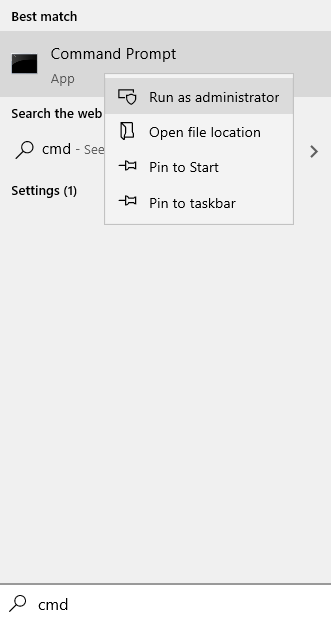
2 - Ketik wsreset di jendela prompt perintah dan tekan Memasuki kunci
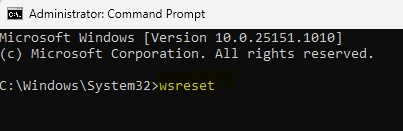
Dengan cara ini, Windows akan mengatur ulang konfigurasi toko. Setelah melakukan ini, luncurkan toko dan periksa apakah toko berfungsi atau tidak.
Perbaiki 2 - Perbarui cat 3D secara manual
Jika cat 3D masih macet pada pesan kesalahan, Anda harus memperbarui cat 3D secara manual.
1. Luncurkan Microsoft Store dari Taskbar Anda atau Menu Mulai.
2. Saat halaman beranda toko muncul, buka "Perpustakaan"Di panel tangan kiri.
3. Di sini, Anda akan menemukan opsinya "Periksa pembaruan“. Ketuk untuk mencari pembaruan terbaru.
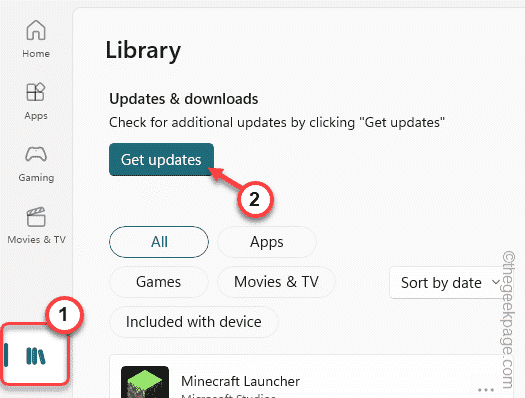
4. Saat memuat pembaruan aplikasi toko, gulir ke bawah dan cari “Cat 3d" aplikasi.
5. Hanya, ketuk "Memperbarui”Untuk memperbarui aplikasi cat 3D.
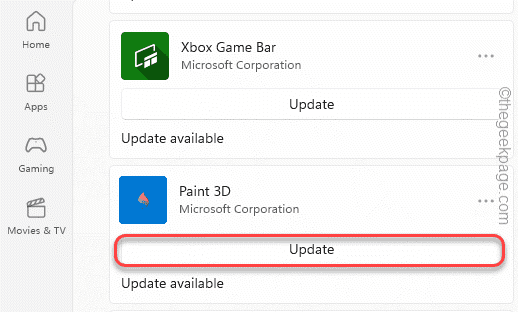
Tunggu sampai pembaruan aplikasi cat 3D. Setelah meluncurkannya lagi dan pasti akan berhasil.
Perbaiki 3 - Reset/Perbaikan Cat 3D
Anda dapat memperbaiki masalah ini dengan memperbaiki/mengatur ulang aplikasi.
1. Anda perlu menekan Kunci Windows+i kunci bersama untuk membuka aplikasi Pengaturan.
2. Di halaman Pengaturan, klik "Aplikasi”Di Panel Sisi Kiri Anda.
3. Sekarang, di panel kanan, klik opsi pertama "Aplikasi dan fitur“.
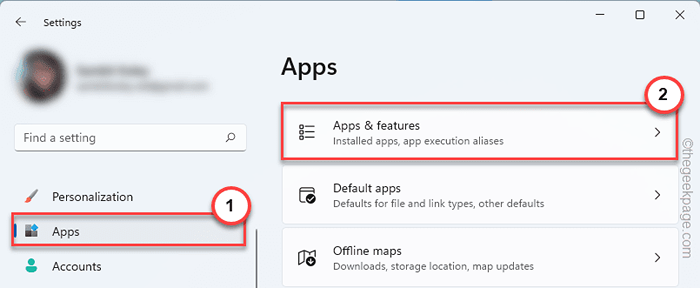
Ini memuat daftar lengkap aplikasi yang diinstal di perangkat Anda.
4. Gulir ke bawah dan cari "Cat 3d" aplikasi.
5. Setelah Anda menemukannya, ketuk "⋮"Dan ketuk"Opsi lanjutan“.
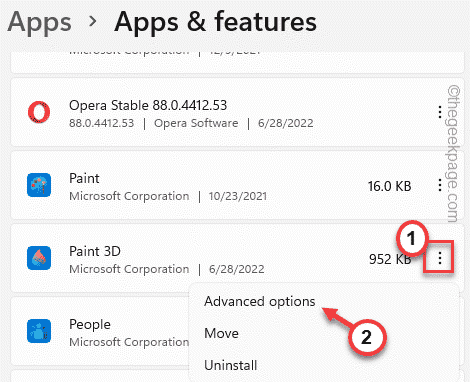
6. Di layar Opsi Lanjutan, Anda akan menemukan beberapa opsi.
7. Sekarang, cukup klik pada “Memperbaiki"Opsi untuk memperbaiki aplikasi cat 3D. Windows akan memperbaiki file 3D cat. Jadi tunggu sebentar saat proses perbaikan selesai.
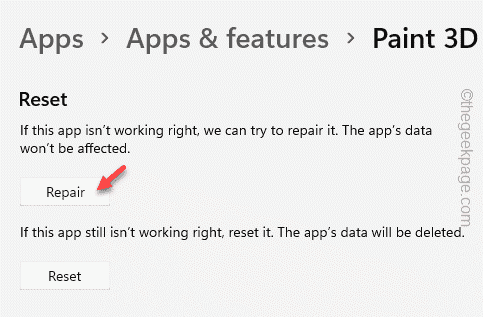
Sekarang, minimalkan halaman Pengaturan dan Luncurkan Aplikasi 3D Cat. Periksa apakah itu membuka atau masih menampilkan pesan kesalahan.
6. Jika cat masih macet pada pesan kesalahan, buka kembali halaman Pengaturan lagi.
7. Setelah Anda berada di sana, ketuk "Mengatur ulang"Dan klik"Mengatur ulang"Opsi sekali lagi untuk mengkonfirmasi proses reset.
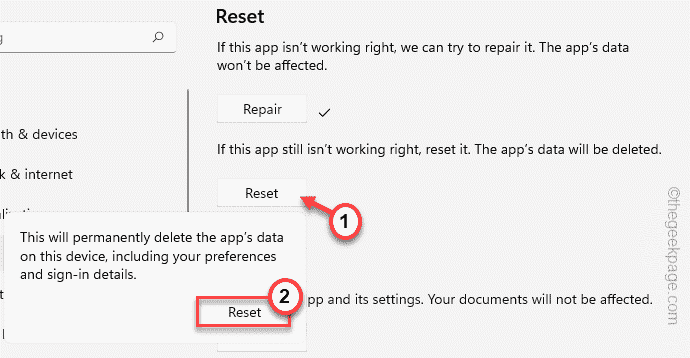
Ini akan menghapus semua pengaturan, dan mengkonfigurasi file cat 3D dan mengatur ulang ke
Setelah Anda mengatur ulang aplikasi, tutup semuanya dan peluncuran ulang aplikasi cat 3D.
Periksa apakah itu berfungsi lagi.
Perbaiki 4 - Hapus dan Pasang kembali Aplikasi 3D Cat 3D
Jika semua yang Anda lempar telah bangkit kembali, hapus instalasi aplikasi 3D cat dari sistem dan instal ulang yang sama dari toko.
Langkah 1 - Hapus instalasi
1. Anda harus menekan Kunci Windows+X Kombinasi kunci.
2. Lalu, ketuk "Aplikasi dan fitur”Untuk mengakses pengaturan ini.
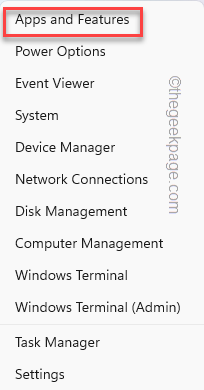
3. Di halaman Pengaturan, ketika itu terbuka, buka panel kanan dan cari “Cat 3d" aplikasi.
4. Kemudian, ketuk pada menu tiga titik dan ketuk "Uninstall“.
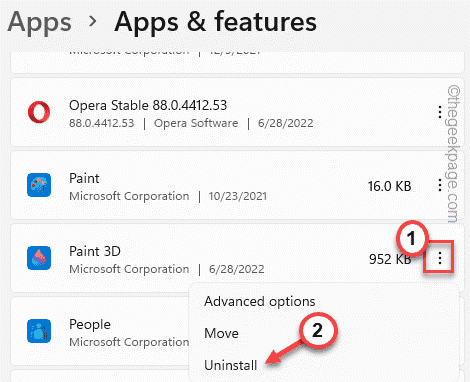
5. Anda harus mengonfirmasinya. Jadi, ketuk "Uninstall”Sekali lagi untuk mengkonfirmasi prosesnya.

Cat 3D sekarang akan dihapus dari sistem Anda.
Langkah 2 Pasang kembali
Sekarang, Anda dapat dengan mudah menginstal ulang versi terbaru dari aplikasi Paint 3D.
1. Buka Microsoft Store.
2. Saat buka, gunakan kotak pencarian untuk mencari "Cat 3d" aplikasi.
3. Sekarang, ketuk "Cat 3d“Dari hasil pencarian.
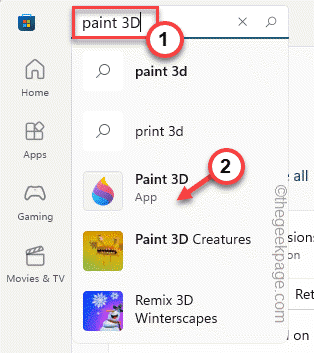
4. Sekarang, ketuk "Mendapatkan“Untuk mendapatkan aplikasi dari toko.
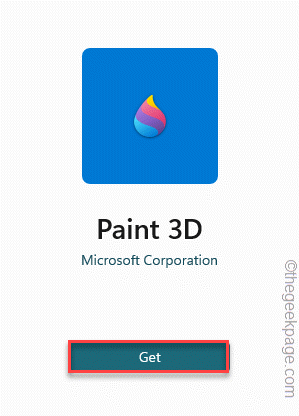
Ini akan menginstal ulang aplikasi. Periksa apakah ini berhasil untuk Anda.
- « D3D11 GPU yang kompatibel (level fitur 11.0 Shader Model 5.0) diperlukan untuk menjalankan perbaikan mesin
- Cara mendapatkan daftar nama file di dalam folder di excel »

